IE浏览器怎么恢复为初始状态很多小伙伴们都不清楚,接下来小编带来IE浏览器恢复为初始状态的方法介绍,希望可以帮助到大家。
1、打开IE浏览器,点击右上角的工具选项,选择“Internet选项”;
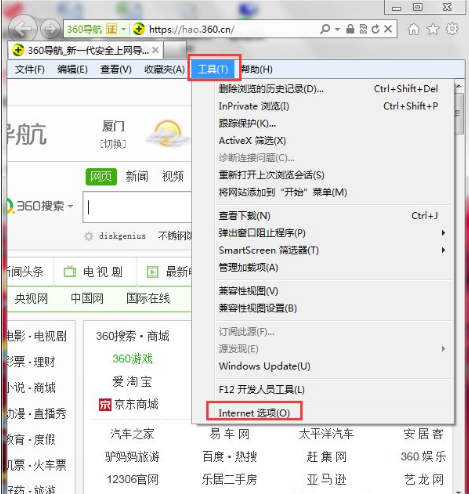
2、打开Internet选项后,点击“高级”,在高级界面点击“重置”按钮;
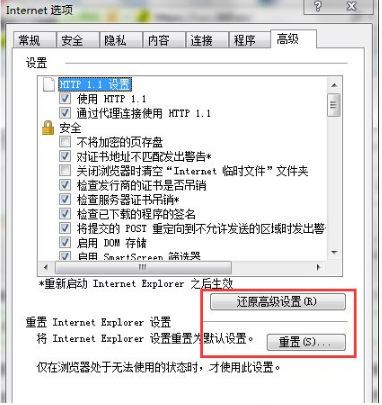
3、在弹出的确认窗口中勾选“删除个性化设置”,然后点击重置;
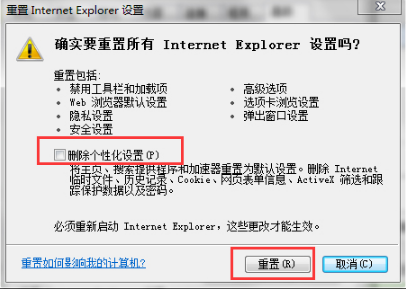
4、重置之后就会将IE浏览器初始化了,讨厌的插件都不见了,上网更加流畅。
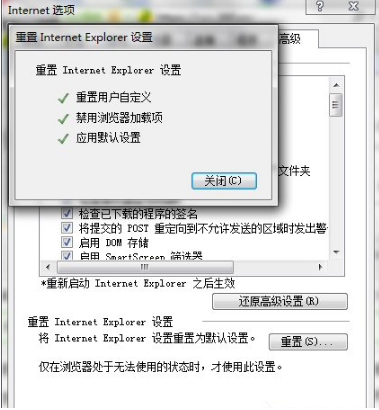 以上就是iefans网小编为大家带来的IE浏览器恢复为初始状态的方法介绍,喜欢的小伙伴们请大家继续关注IE浏览器中文网。
以上就是iefans网小编为大家带来的IE浏览器恢复为初始状态的方法介绍,喜欢的小伙伴们请大家继续关注IE浏览器中文网。